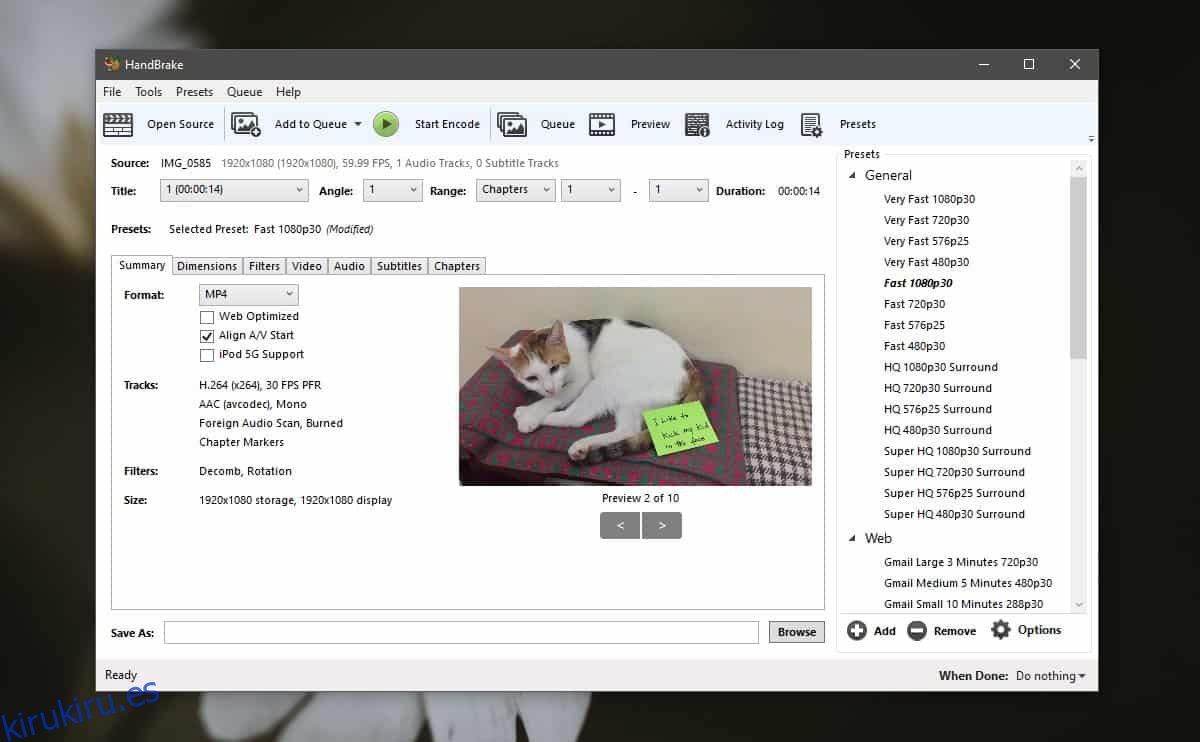Editar un video es fácil si todo lo que desea hacer es recortarlo un poco o extraer un cuadro de él. Para otras ediciones más complicadas, como recortar un video o incluso voltearlo, su editor de video promedio no hará el trabajo. Afortunadamente, está Handbrake. Tiene muchas funciones, es gratis y, si necesita voltear un video, está más que preparado para el trabajo.
Voltea un video con Handbrake
Abra Handbrake y agregue el video que desea voltear.
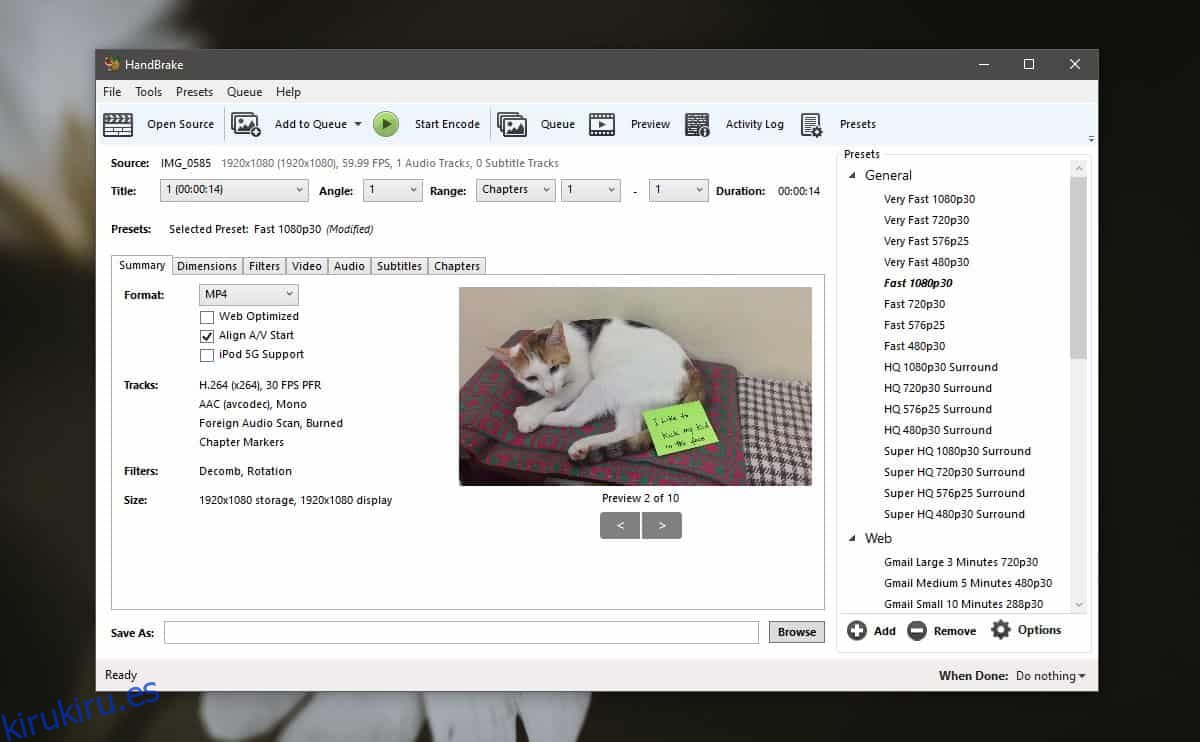
Una vez que se haya agregado el video, vaya a la pestaña Filtros y seleccione la opción ‘Voltear’. Establezca un lugar para guardar el archivo de salida y haga clic en ‘Iniciar codificación’ en la parte superior. El video se invertirá, sin embargo, el proceso tomará más tiempo si el video es más largo y de mayor calidad.
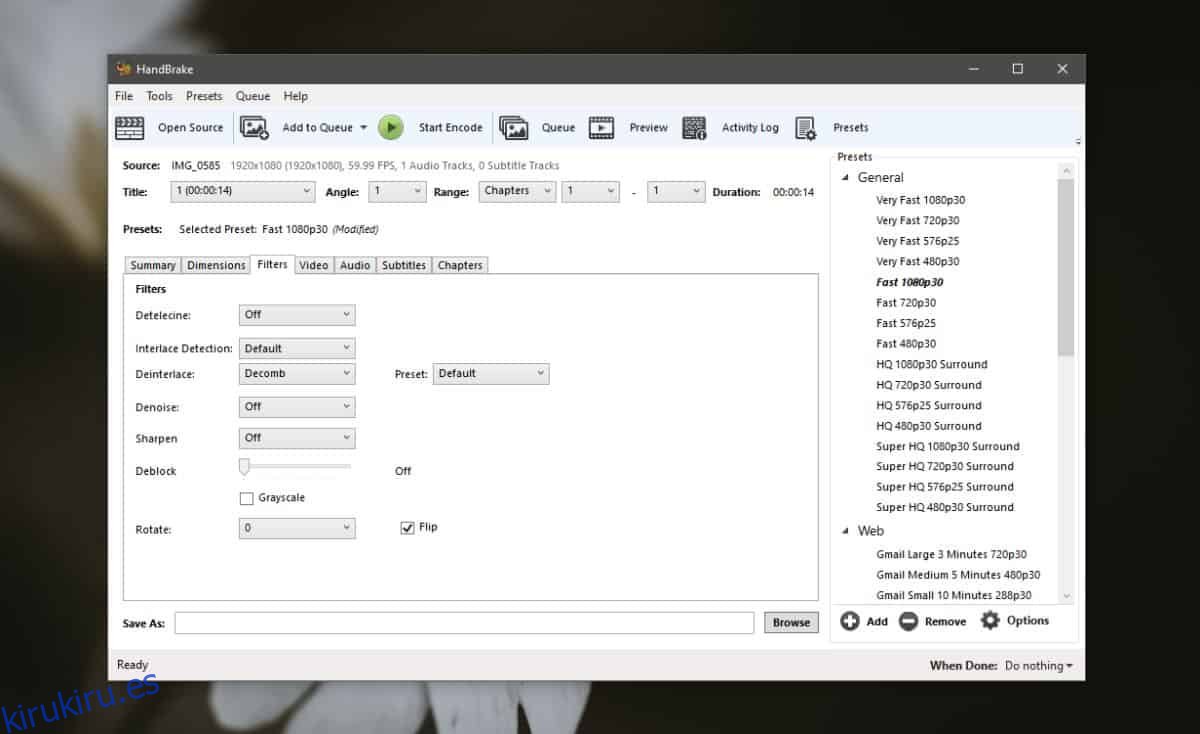
Voltear un video lo cambia, sin embargo, se puede revertir. Todo lo que tienes que hacer es voltear el video nuevamente y volverá a ser como estaba. Al igual que voltear una imagen es reversible, esto también lo es.
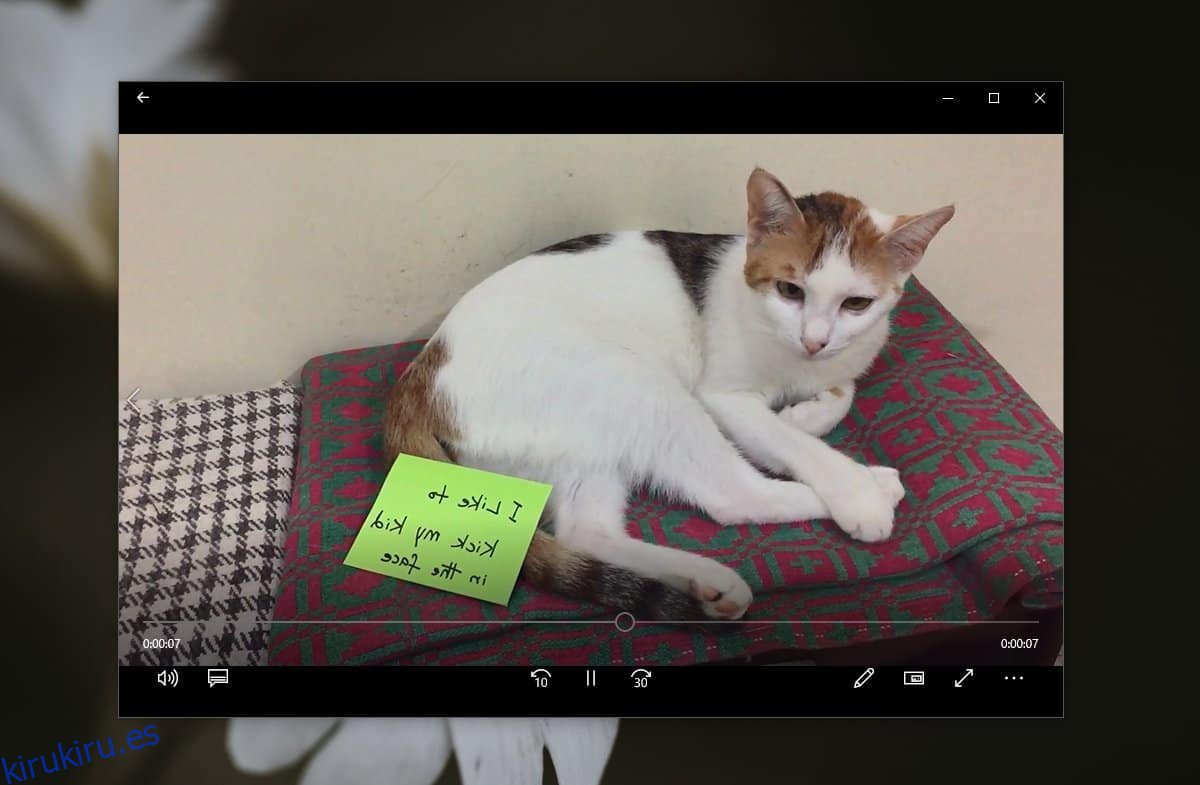
El giro se realiza a lo largo del eje x y no hay una configuración que le permita girarlo a lo largo del eje y. Si necesita voltear un video a lo largo del eje y, intente rotarlo primero. Puede hacerlo en Handbrake desde la pestaña Filtros. Gírelo 180 grados y seleccione la opción de voltear para ver si funciona. Sin embargo, puede que esté satisfecho o no con los resultados. Esta es una forma pirateada de voltear un video a lo largo del eje y para que no siempre obtenga los mismos resultados que obtendría cuando gira a lo largo del eje x.
Es importante saber que existe una diferencia entre voltear y rotar un video. La rotación tiene que ver con su orientación o el ángulo del video. Voltear es reflejar y es más fácil de entender si voltea un video que tiene algo de texto. En la captura de pantalla del video invertido de arriba, puede ver que el texto ahora está al revés.
Si aún tiene problemas con el concepto de voltear un video, pruebe uno que sea todo texto o uno con un patrón que no sea simétrico y será más fácil de distinguir. Si tiene la intención de rotar un video y voltearlo, es una buena idea rotarlo primero y luego voltearlo. Suponiendo que está usando Handbrake para hacer el trabajo, tiene una función de vista previa en vivo ordenada que puede usar para ver cómo se verá el video antes de convertirlo todo.